Wie Derzeitiger Preis von Rabattpreis finden
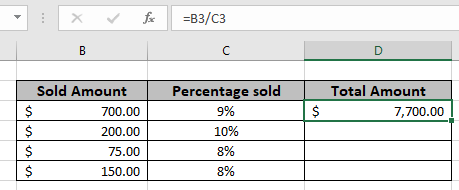
In diesem Artikel erfahren Sie, wie Sie den Gesamtbetrag aus dem Prozentwert in Excel ermitteln.
Szenario:
Wenn wir beispielsweise mit Prozentwerten in Excel arbeiten, müssen wir manchmal den Gesamtbetrag aus dem angegebenen Prozentsatz und der Anzahl ermitteln. Erhalten Sie unter Berücksichtigung des reduzierten Betrags und des Rabattprozentsatzes den Betrag vor dem Rabatt oder den Gesamtbetrag.
Wie bekomme ich den Gesamtbetrag?
Hier verwenden wir die grundlegende mathematische Beobachtung, die in Excel verwendet wird. Excel betrachtet den Prozentwert als Dezimalwert, dh 20% sind 0,2 in Excel. Wir müssen also nur den Betrag durch den Prozentwert teilen, um den Gesamtbetrag zu erhalten.
Allgemeine Formel:
Total amount = discounted amount / discount percent
Rabattbetrag: Betrag nach dem angewendeten Rabatt Rabattprozentsatz: Prozent, zu dem der Rabatt gewährt wird
Beispiel:
All dies könnte verwirrend zu verstehen sein. Testen wir diese Formel also, indem wir sie im folgenden Beispiel ausführen. Hier verwenden wir die generische Formel, um den Gesamtwert für die Daten zu erhalten.
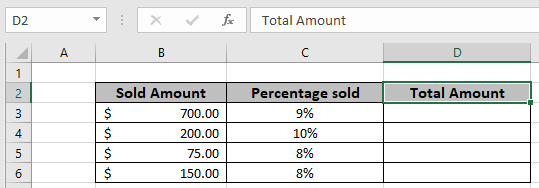
Verwenden Sie die Formel in der D3-Zelle
= B3 / C3
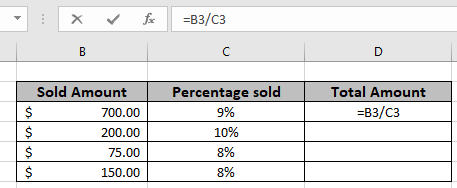
Die Formel sieht wie im obigen Bild aus. Hier werden die Werte der Funktion als Zellreferenz angegeben.
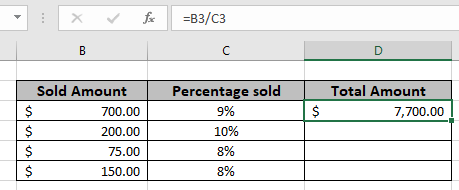
Wie Sie im obigen Schnappschuss sehen können, beträgt der erste alte Betrag 7.700 US-Dollar. Kopieren Sie die Formel in die verbleibenden Zellen mit der Tastenkombination Strg + D, um den neuen Betrag für die restlichen Werte in der Tabelle abzurufen.
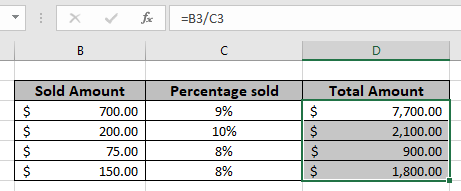
Im obigen Schnappschuss wird die mathematische Formel verwendet, um den Gesamtwert aus dem prozentualen Betrag in Excel zu erhalten.
Anmerkungen:
-
Die Funktion gibt den Fehler #VALUE zurück, wenn eines der Argumente nicht numerisch ist.
-
Die Funktion gibt sowohl negative als auch positive Werte zurück.
-
Verwenden Sie die Formel `link: / mathematische Funktionen-Erhöhung um Prozentsatz [Erhöhung um Prozent]], um den neuen oder aktualisierten Betrag mit prozentualen Erhöhungswerten zu erhalten.
Ich hoffe, Sie haben verstanden, wie Sie den Gesamtbetrag aus dem Prozentsatz in Excel ermitteln können. Weitere Artikel zur mathematischen Formulierung in Excel finden Sie hier.
Wenn Ihnen unsere Blogs gefallen haben, teilen Sie sie Ihren Freunden auf Facebook mit. Und Sie können uns auch auf Twitter und Facebook folgen. Wir würden gerne von Ihnen hören, uns mitteilen, wie wir unsere Arbeit verbessern, ergänzen oder innovieren und für Sie verbessern können. Schreiben Sie uns unter [email protected]
Verwandte Artikel
link: / mathematische-Funktionen-prozentual erhöhen [prozentual erhöhen]
link: / mathematische Funktionen-berechnen-Prozentsatz-der-Summe-in-Excel [Prozentsatz der Summe in Excel berechnen]
link: / excel-Financial-Formeln-Gewinn-Marge-Prozentsatz berechnen [Gewinnmargen-Prozentsatz berechnen]
link: / mathematische-Funktionen-erhalten-den-Prozentsatz-für-das-verkaufte-Produkt-in-Excel [Holen Sie sich den Prozentsatz für das verkaufte Produkt in Excel]
Beliebte Artikel
link: / Tastatur-Formel-Verknüpfungen-50-Excel-Verknüpfungen-zur-Steigerung-Ihrer-Produktivität [50 Excel-Verknüpfung zur Steigerung Ihrer Produktivität]: Schneller bei Ihrer Aufgabe. Mit diesen 50 Verknüpfungen können Sie noch schneller in Excel arbeiten.
link: / formeln-und-funktionen-einführung-der-vlookup-funktion [Die VLOOKUP-Funktion in Excel]: Dies ist eine der am häufigsten verwendeten und beliebtesten Funktionen von Excel, die zum Nachschlagen von Werten aus verschiedenen Bereichen und Arbeitsblättern verwendet wird. link: / tips-countif-in-microsoft-excel [COUNTIF in Excel 2016]: Zähle Werte mit Bedingungen, die diese erstaunliche Funktion verwenden. Sie müssen Ihre Daten nicht filtern, um bestimmte Werte zu zählen.
Die Countif-Funktion ist wichtig, um Ihr Dashboard vorzubereiten.
link: / excel-formel-und-funktion-excel-sumif-funktion [Verwendung der SUMIF-Funktion in Excel]: Dies ist eine weitere wichtige Dashboard-Funktion. Auf diese Weise können Sie Werte unter bestimmten Bedingungen zusammenfassen.